
设置完视表过滤器后,点击确认按钮来保存设置。 确认按钮一按下去,鼠标指针就变为视表过滤器形状的图标。 创建好的视表过滤器可以在作业编辑窗口内随意摆放。

视表过滤器建好后,窗口如下图所示。
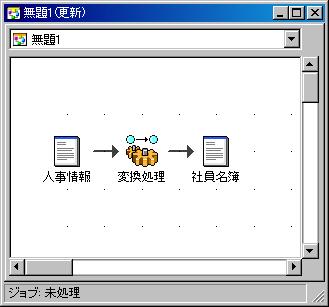
要描述转换过程的内容,可以记录在步骤9:视表过滤器的创建里详细描述的
标准视表过滤器属性对话框的注释中。
右键点击标准视表过滤器"转换处理",从显示出的菜单中选择新建注释标签(视表过滤器描述).

注释标签进入拖放模式。
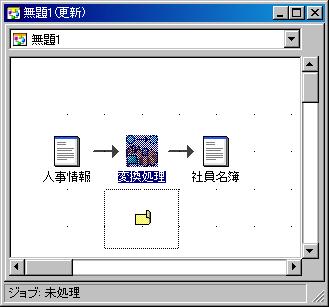
通过拖放操作把注释标签放到合适的位置。
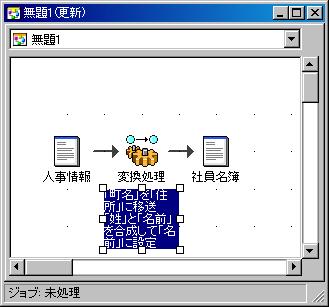
在上图中,注释标签处于被选中的状态。
在这种状态下,可以移动和在定义标签的尺寸大小。
也可以在注释标签中编辑文本。
关于详细操作,请看注释标签。
如果想让标签处于标准状态,点击作业编辑窗口中的空白处摆放选好的注释标签。
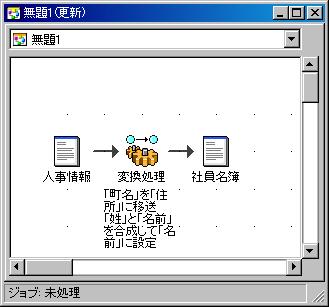
定义好作业后,作业必须要被保存。
从主菜单中,选择作业然后打开作业保存对话框来保存为相应文件。保存作业并为其命名为"TEST01"。

作业保存好之后,可以通过执行作业菜单中的校验命令来检查视表过滤器,各个视表和作业是否正确地被设置了。
